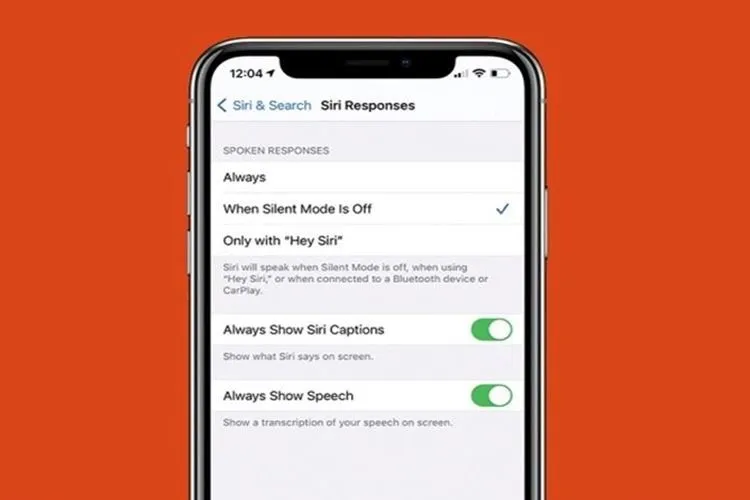Siri là trợ lý ảo đắc lực hỗ trợ bạn với nhiều tính năng độc đáo. Bên dưới là mẹo tắt phản hồi âm thanh trên Siri cực kỳ đơn giản chỉ với vài bước cơ bản bên dưới!
Trợ lý ảo Siri trên iPhone vô cùng tiện ích, chắc hẳn những người dùng iPhone đều biết đến và sử dụng qua. Tuy nhiên, Siri phản hồi khi người dùng gọi sẽ phát ra âm thanh và bạn thắc mắc liệu có cách nào để tắt được âm thanh này không? Câu là lời là hoàn toàn có thể nhé, bạn hãy tham khảo bài viết bên dưới của Blogkienthuc.edu.vn nhé!
Bạn đang đọc: Mẹo cài đặt Siri phản hồi yên lặng trên iPhone để tránh bị làm phiền bởi âm thanh trả lời cực dễ
Siri là gì? Cách sử dụng Siri hữu ích
Trước khi thực hiện mẹo cài đặt phản hồi im lặng cho Siri, nếu bạn chưa thực sự hiểu rõ về trợ lý ảo Siri cũng như các tính năng hữu ích trên Siri thì hãy tham khảo bài viết Siri là gì? Cách sử dụng Siri hữu ích để biết chi tiết hơn nhé!
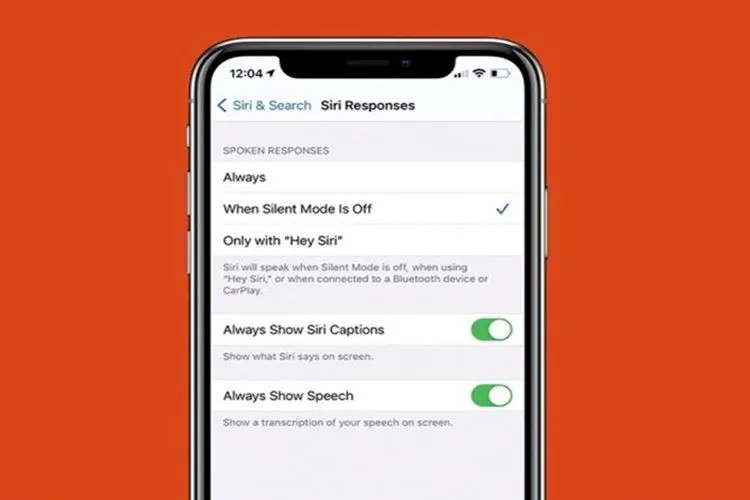
Cách cài đặt Siri phản hồi im lặng
Bước 1: Truy cập vào ứng dụng Cài đặt trên iPhone > Nhấn chọn Siri & Tìm kiếm.
Bước 2: Nhấn vào mục Phản hồi của Siri > Bạn sẽ thấy 3 hình thức tùy chọn phản hồi:
- Ưu tiên phản hồi yên lặng
- Tự động
- Ưu tiên phản hồi được nói
Tìm hiểu thêm: Làm thế nào để ổ C không còn bị đầy trong Windows 11?
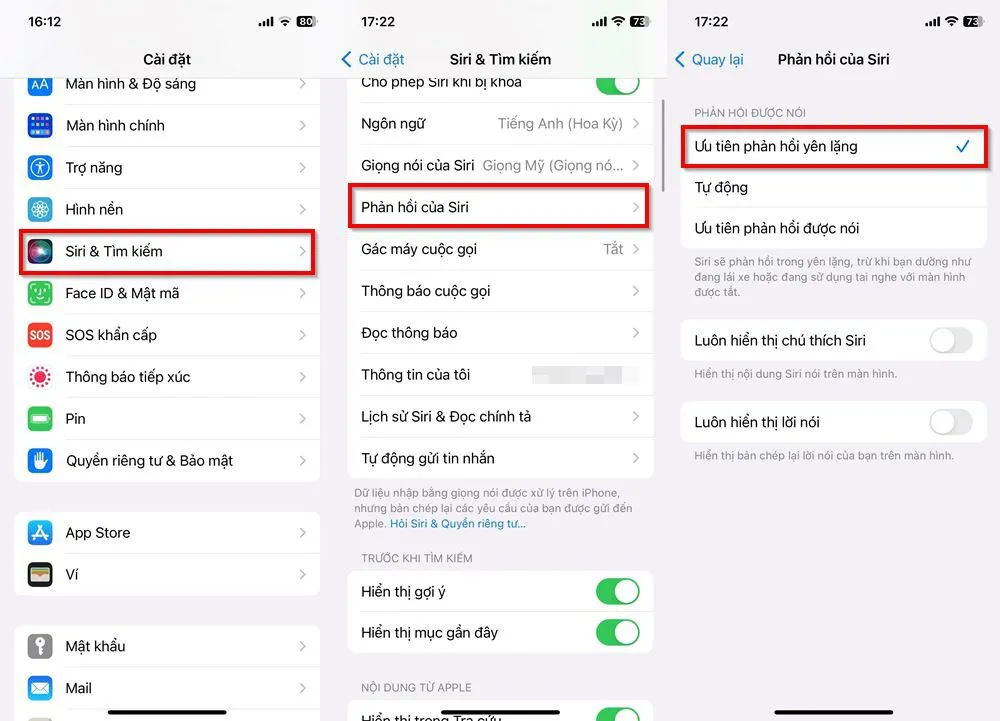
>>>>>Xem thêm: Mẹo khắc phục khi iPhone bị kẹt trên màn hình tìm kiếm
Nhấn chọn Ưu tiên phản hồi yên lặng để tắt tiếng của Siri nhé. Lúc này, Siri có thể phản hồi bằng cách đọc to hoặc phản hồi im lặng (bằng văn bản trên màn hình).
Chỉ với vài bước đơn giản trên bạn đã có thể tắt âm thanh trả lời Siri trên iPhone rồi. Chúc các bạn thực hiện thành công. Cùng theo dõi tin tức Blogkienthuc.edu.vn để có thêm nhiều mẹo công nghệ hay nhé.
Xem thêm: Bỏ túi ngay tính năng cân trên iPhone vô cùng tiện lợi